Foto's remixen op Instagram: Social Media Examiner
Instagram Instagram Spoelen / / August 29, 2022
Op zoek naar nieuwe manieren om foto's te gebruiken in je Instagram-marketing? Wil je meer opties om samen te werken met influencers en merkpartners op Instagram?
In dit artikel leer je hoe je Instagram's Photo Remix-functie kunt gebruiken voor eenvoudige samenwerkingen en ontdek je hoe je kunt bepalen of anderen je foto's op Instagram kunnen remixen.
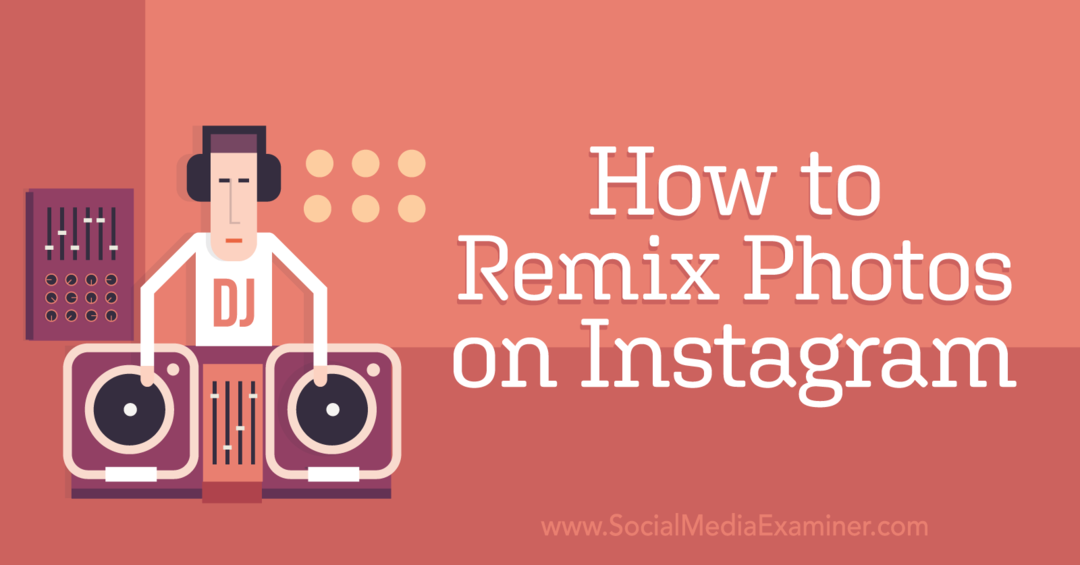
Wat is Instagram Remix?
Instagram lanceerde zijn Reels Remix-functie in het voorjaar van 2021, zodat je rollen van andere Instagram-gebruikers kunt gebruiken als startpunt of inspiratie voor de korte video's van je bedrijf. Net als bij TikTok-duetten, toont Reels Remix de originele video naast de nieuwe video, waardoor een enkel stuk gezamenlijke inhoud ontstaat.
Sinds Instagram in december 2021 een verschuiving naar video aankondigde, is Instagram doorgegaan met het uitrollen van tools om bedrijven en videomakers te helpen nog meer korte video-inhoud te ontwikkelen. In januari 2022 lanceerde het platform zijn Video Remix-functie, waarmee gebruikers in wezen elke Instagram-video kunnen remixen om een nieuwe haspel te maken.
In juli 2022 begon Instagram met het uitrollen van zijn Foto Remix-functie, waarmee je Instagram-fotoberichten kunt gebruiken als startpunt voor je gezamenlijke Instagram-rollen of om je eigen videocommentaar toe te voegen. Als je op zoek bent naar een manier om meer kilometers uit Instagram-foto's te halen of efficiëntere opties om spoelen te maken, dan is deze nieuwe tool het proberen waard.
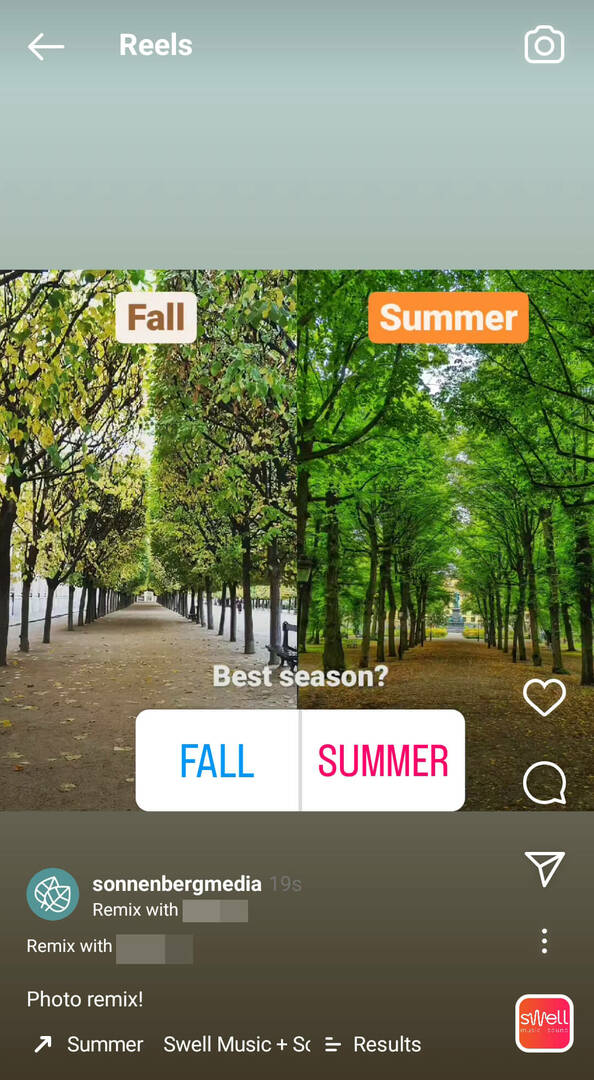
#1: Hoe de Instagram Photo Remix-functie te gebruiken?
Als je al ervaring hebt met Instagram-rollen maken, vind je het Instagram-foto-remixproces ongelooflijk eenvoudig. Volg de onderstaande stappen om te beginnen met remixen.
Kies een foto om te remixen
Identificeer eerst een fotopost die u wilt remixen. Je kunt ze overal in de Instagram-app selecteren: foto's uit je feed, het raster van een account, de foto's van een andere gebruiker op het tabblad Verkennen, een in-app-zoekopdracht of een hashtag-pagina. Je kunt ook de eigen fotoposts van je account gebruiken voor remixen.
Zodra je een bericht hebt gevonden dat je wilt gebruiken, tik je op de drie stippen in de rechterbovenhoek. Als het bericht beschikbaar is om te remixen, zie je een optie om de foto te remixen in het berichtmenu. Tik op Deze foto remixen om te beginnen met maken.
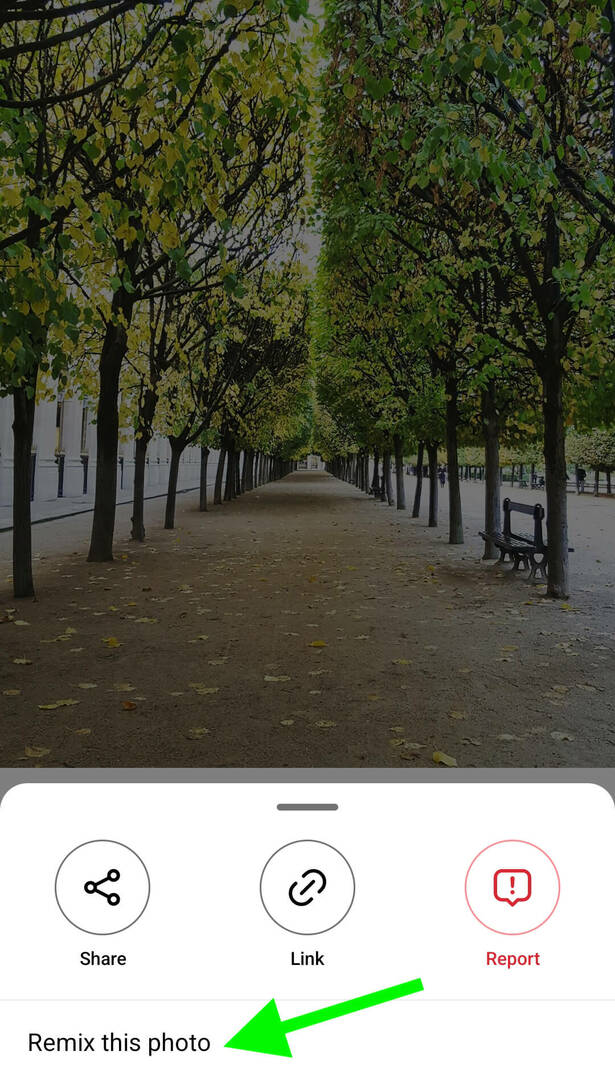
Neem een Instagram-reel op voor de remix
Wanneer je een foto-remix maakt, toont Instagram automatisch het originele bericht aan de linkerkant van het scherm. Omdat de geremixte haspel zomaar wordt gepubliceerd, met de twee berichten naast elkaar, helpt dit scherm je om je foto's uit te lijnen en je clips te timen.
In de Remix-interface krijg je toegang tot dezelfde reeks tools die je krijgt bij het maken van nieuwe rollen.
Dat betekent dat u:
- Gebruik effecten om je molen te verbeteren of opvallende overgangen te creëren.
- Verander de afspeelsnelheid voor uw haspel van 0,3x tot 3x.
- Stel een timer in om binnen 3 tot 60 seconden te beginnen met opnemen.
- Schakel dual in om op te nemen dat u commentaar geeft op of reageert op uw haspel.
- Voeg muziek of audio toe en selecteer de perfecte clip voor je molen.
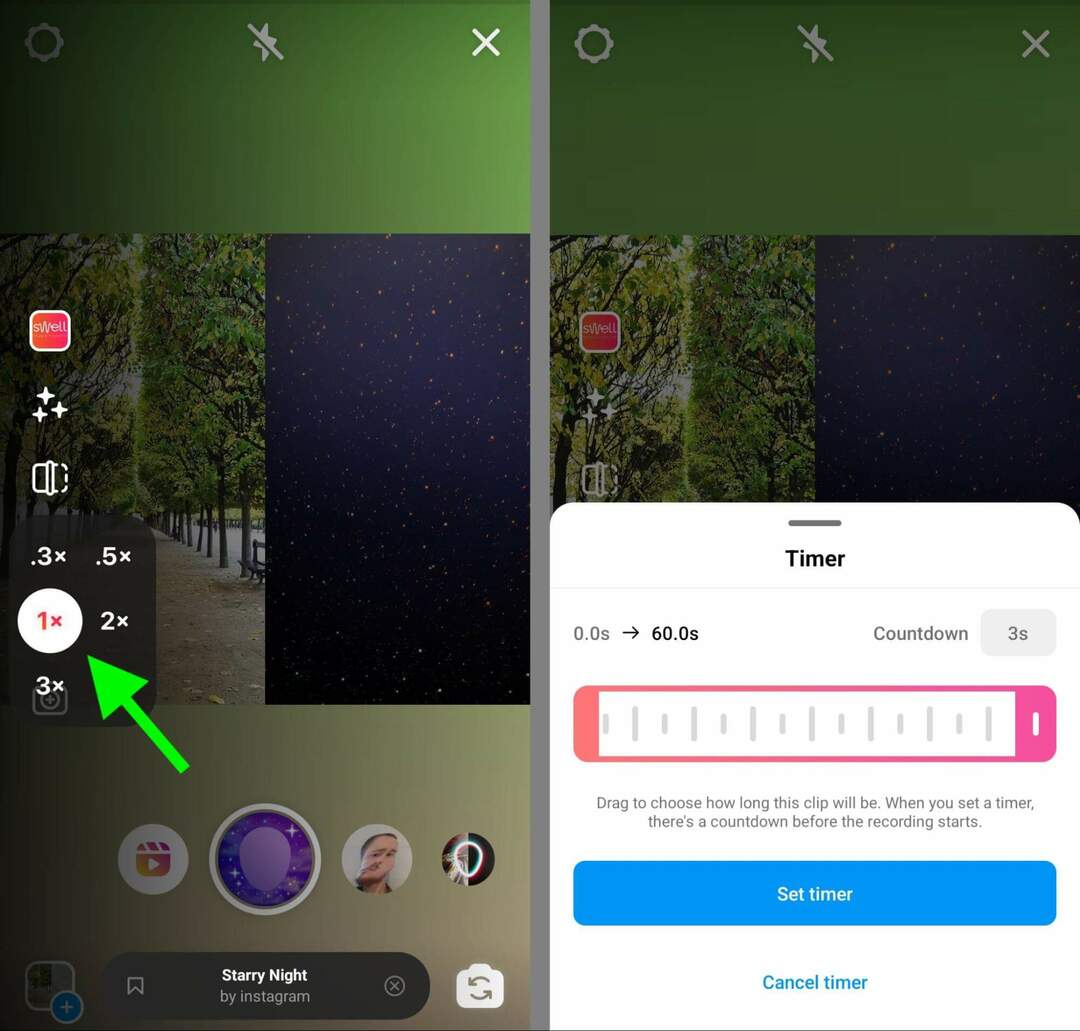
Clips of foto's toevoegen aan de Instagram Remix
Wil je geen nieuwe clip opnemen? Je hebt ook de mogelijkheid om al je bestaande video's te uploaden. Tik op de galerij in de linkerbenedenhoek om een keuze te maken uit vooraf gemaakte videoclips. Hoewel je met deze interface ook kunt kiezen uit de concepten van je rollen, werkt deze optie in de praktijk niet. Als u een concept selecteert, wordt uw upload teruggezet naar een nieuwe rol, niet naar een remix van foto's.
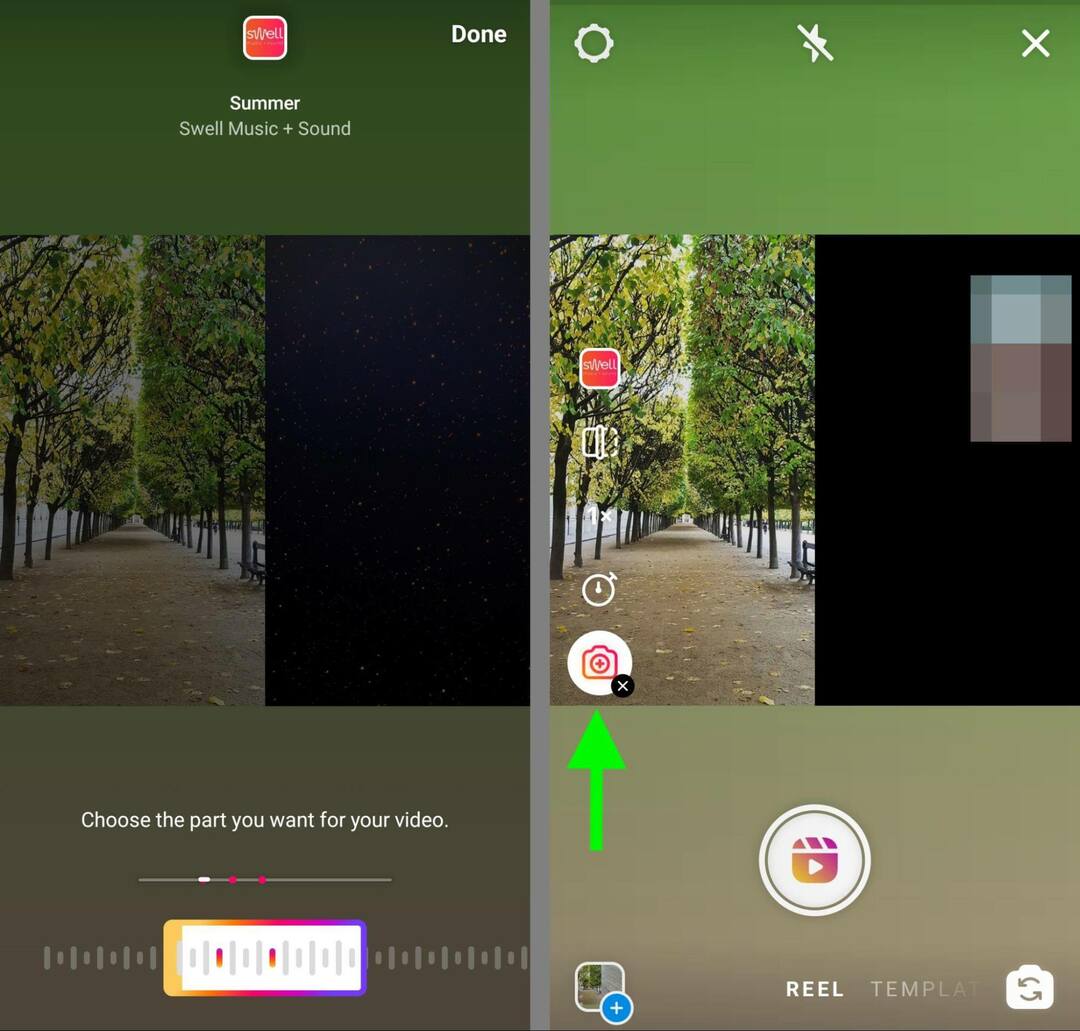
Als je ervoor kiest om een bestaande videoclip naar je remix te uploaden, heb je een aantal bewerkingsopties. Knip het begin of einde van de clip bij en tik op de knop Toevoegen in de rechterbovenhoek wanneer u klaar bent om deze aan uw haspel toe te voegen.
Bij het maken van de meeste rollen richt je je waarschijnlijk op videoclips. Maar wanneer u foto's remixt, kan het opnemen van uw eigen afbeeldingen een geweldige manier zijn om op de originele inhoud te reageren. Wanneer je foto's aan een rol toevoegt, geeft Instagram ze automatisch 5 seconden weer. U kunt de schuifregelaar aanpassen om ze voor minder tijd weer te geven, maar u kunt ze niet langer weergeven.
Uw gids voor de toekomst van het bedrijfsleven

De renaissance van Web3 opent nieuwe kansen voor ondernemers, makers en marketeers die klaar zijn om de veranderingen te omarmen. Maar wie kun je vertrouwen?
Introductie van de Crypto Business Conference; een premium evenement voor iedereen die wil leren hoe hij Web3 voor zijn bedrijf kan laten werken.
Ga met ons mee in het zonnige San Diego, Californië, voor de allereerste cryptoconferentie voor zakelijke pioniers... geen financiële en technische nerds. U krijgt bruikbare, zakelijke ideeën van bewezen innovators, zonder al het technische jargon.
CLAIM UW STOEL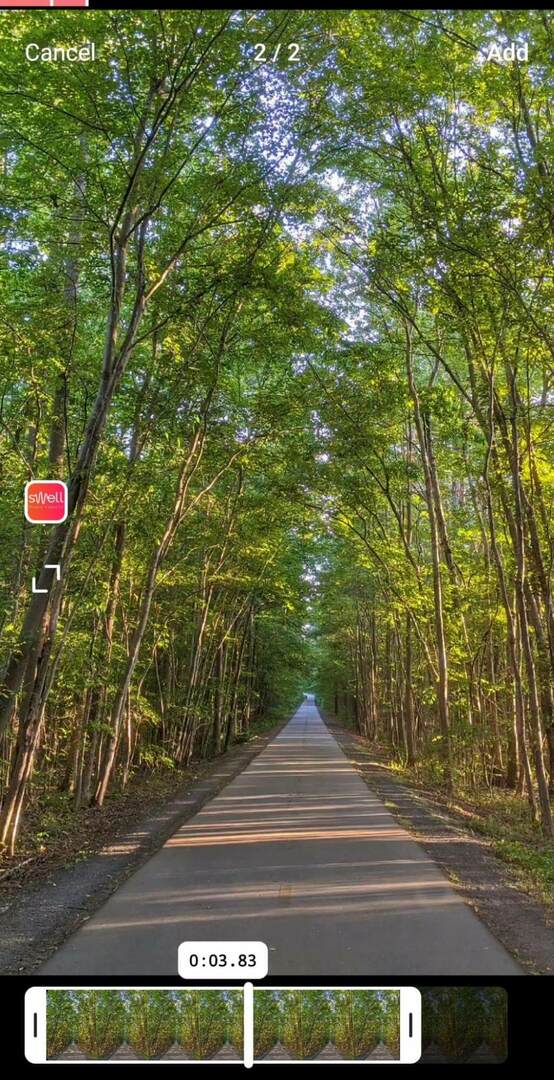
Overweeg om een van de in-app-sjablonen te gebruiken om je geremixte foto's er dynamischer uit te laten zien. Met sjablonen kun je in wezen de rollenlay-outs van andere makers stelen. Je kunt hun inhoud niet opnieuw gebruiken, maar je kunt hetzelfde tempo kopiëren dat ze voor hun clips hebben gebruikt.
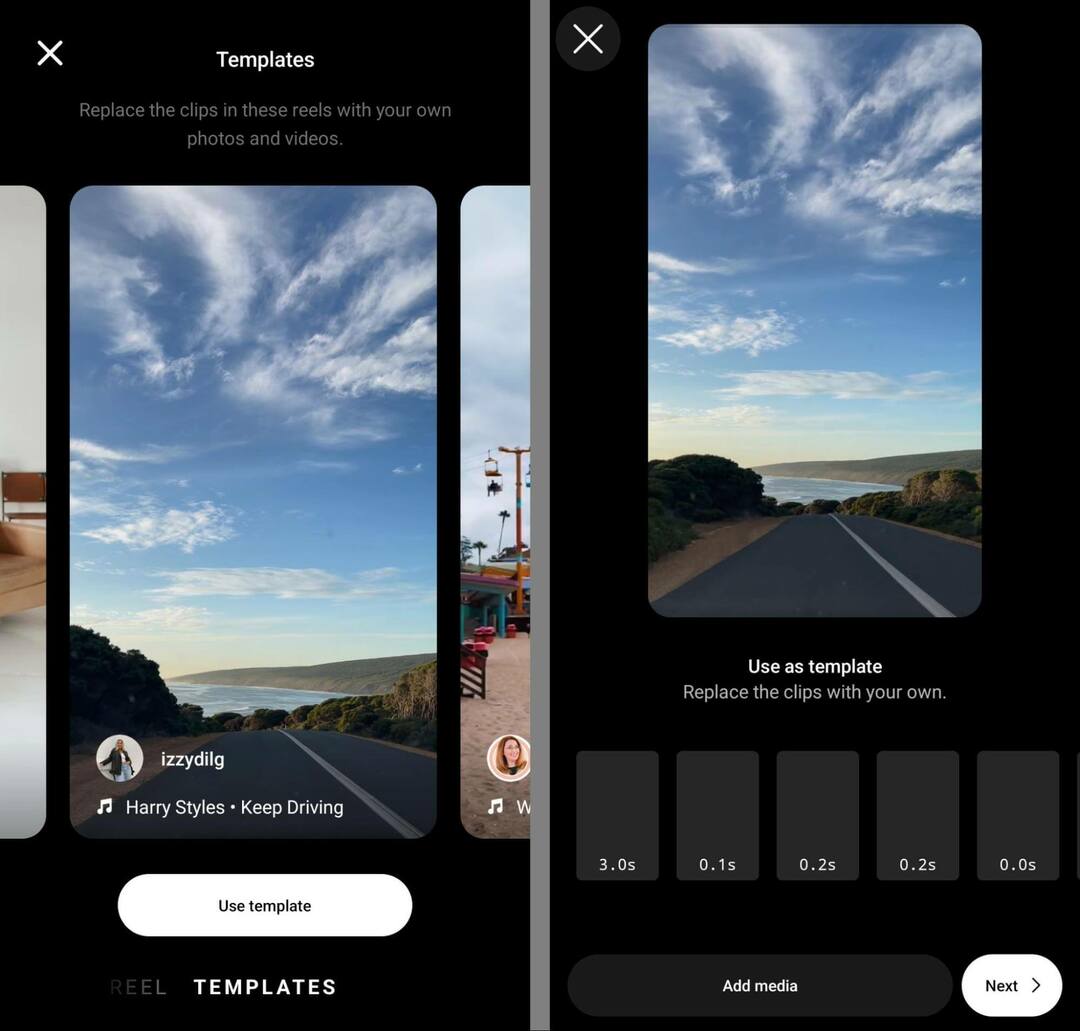
Om een sjabloon te kiezen, veeg je naar links vanaf het Remix-hoofdscherm voordat je begint met het uploaden van inhoud. Blader vervolgens door de opties om een sjabloon te vinden die eruitziet alsof deze bij uw inhoud past. Kies degene die u wilt gebruiken en tik op de knop Media toevoegen om foto's of video's naar de sjabloon te uploaden.
Bewerk de Instagram-foto-remix
Het maakt niet uit hoe je ervoor hebt gekozen om de originele foto te remixen, je hebt vergelijkbare opties voor het bewerken van de inhoud. Tik in het hoofdscherm voor het maken van rollen op de pijl naar links om uw inhoud te bekijken. Tik op het prullenbakpictogram om een foto of videoclip uit de remix te verwijderen. Om de lengte te wijzigen, tikt u op het schaarpictogram en knipt u het begin of einde van de clip bij. Tik op Gereed om het bewerken te voltooien.
Je hebt ook vergelijkbare opties om het originele fotobericht te bewerken dat je voor je remix hebt gebruikt. Tik op het pictogram dat een beetje op een boek lijkt om de lengte van de originele foto te bewerken. Zoals alle remix-foto's, wordt deze automatisch 5 seconden weergegeven, maar je kunt hem inkorten tot een fractie van een seconde.
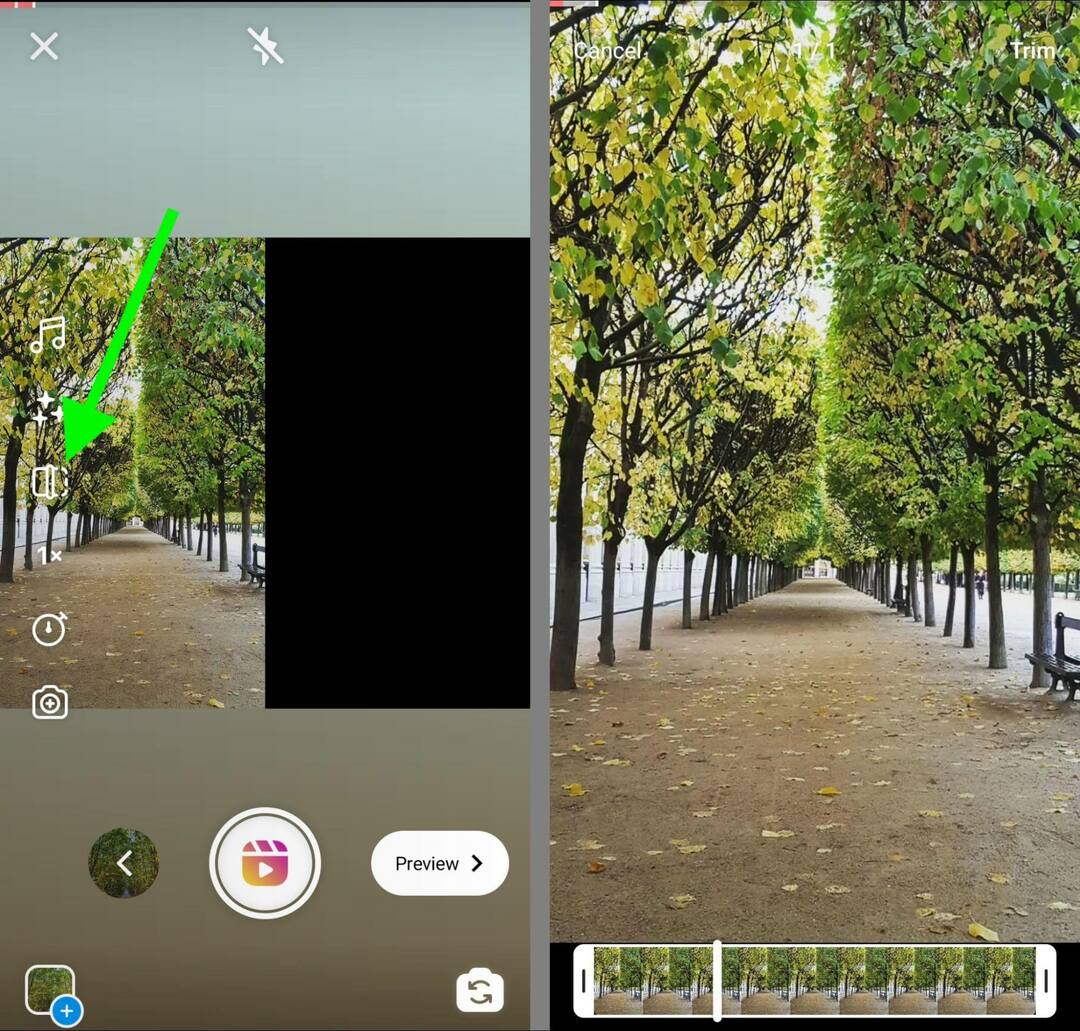
Voeg stickers, tekst, markeringen en effecten toe aan de Instagram Photo Remix
Nadat je de media voor je remix hebt gekozen, heb je de mogelijkheid om effecten toe te voegen, net zoals je zou doen met een volledig originele haspel. Tik op de knop Voorbeeld om toegang te krijgen tot deze tools. Dan kunt u:
- Neem een voice-over op om commentaar aan de remix toe te voegen.
- Voeg muziek toe uit de Instagram-audiobibliotheek.
- Mix de voice-over, camera-audio en muziek om de ideale track te creëren.
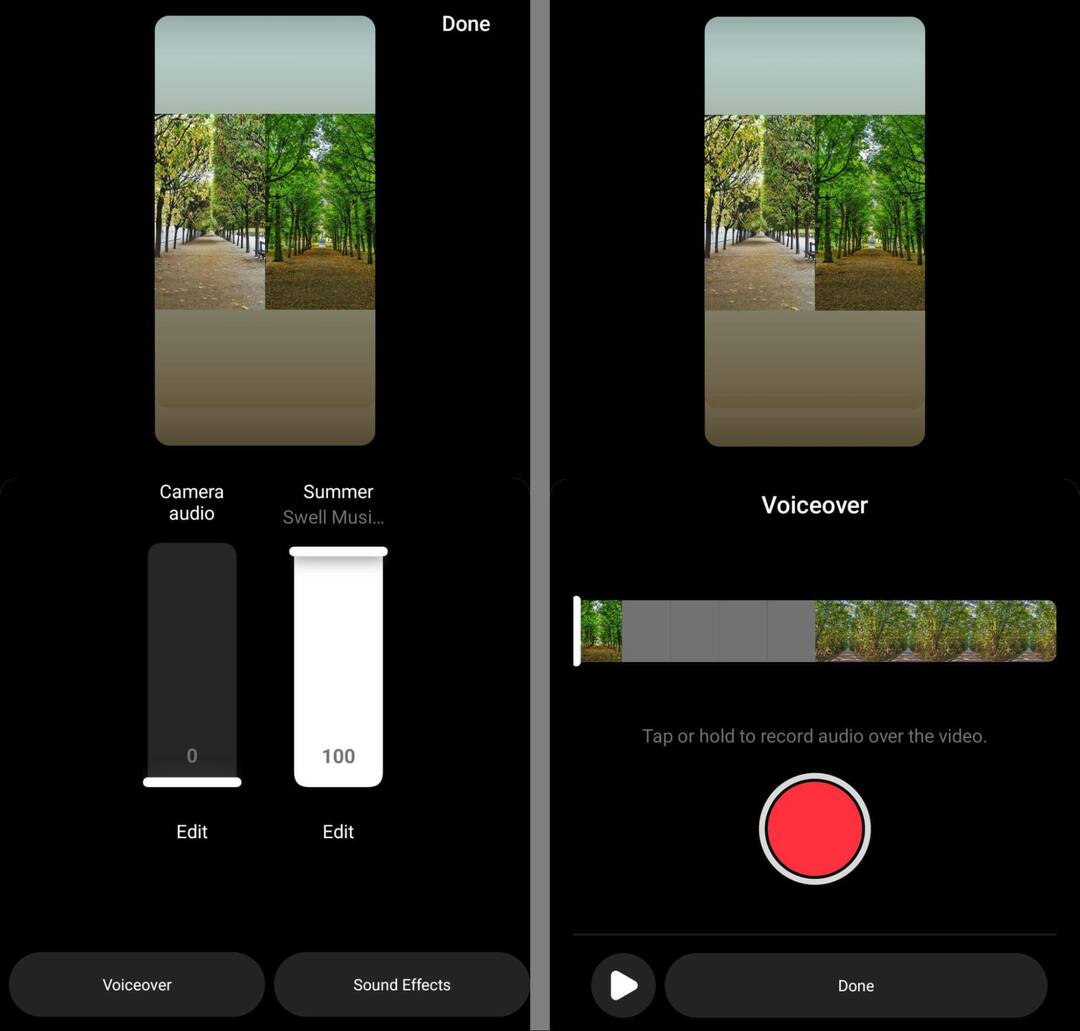
Hoewel de keuze aan stickers voor rollen nog steeds enigszins beperkt is, heb je een paar opties om je rollen interactief te maken. U kunt bijvoorbeeld peilingen, quizzen en schuifregelaars toevoegen om uw publiek te betrekken.
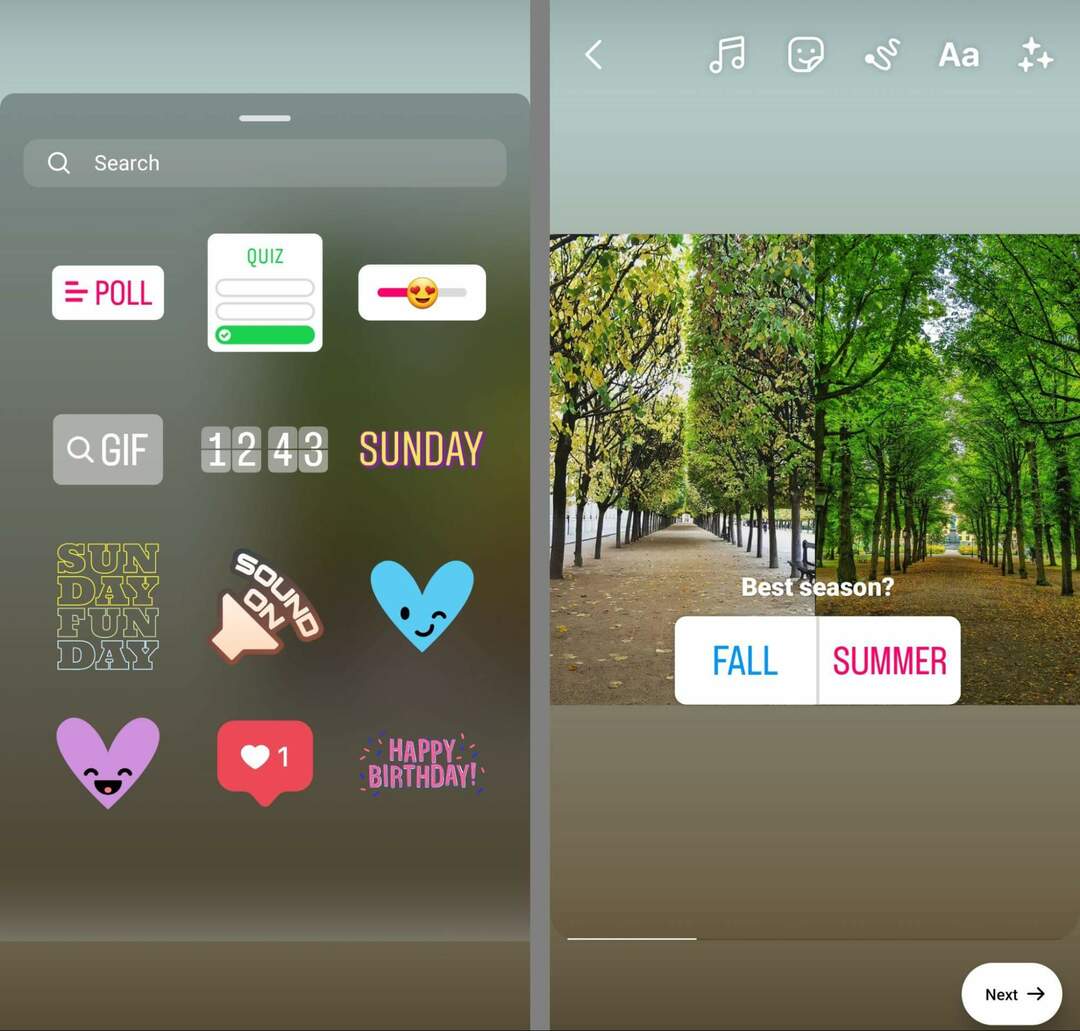
Gebruik de ingebouwde tekst- en markeringshulpmiddelen om kijkers een beetje context te geven. U kunt bijschriften of commentaar toevoegen en de timing instellen voor elk element dat op het scherm verschijnt.
Krijg deskundige Social Media Marketing-training van de profs

Wilt u de concurrentie voor zijn en leren hoe u uw sociale marketingstrategie kunt diversifiëren?
Leer van de meest vertrouwde experts uit de branche, wrijf over ellebogen met andere slimme marketeers en til je marketing naar een hoger niveau tijdens dit driedaagse evenement in het zonnige San Diego, Californië.
KLIK OM MEER TE LEREN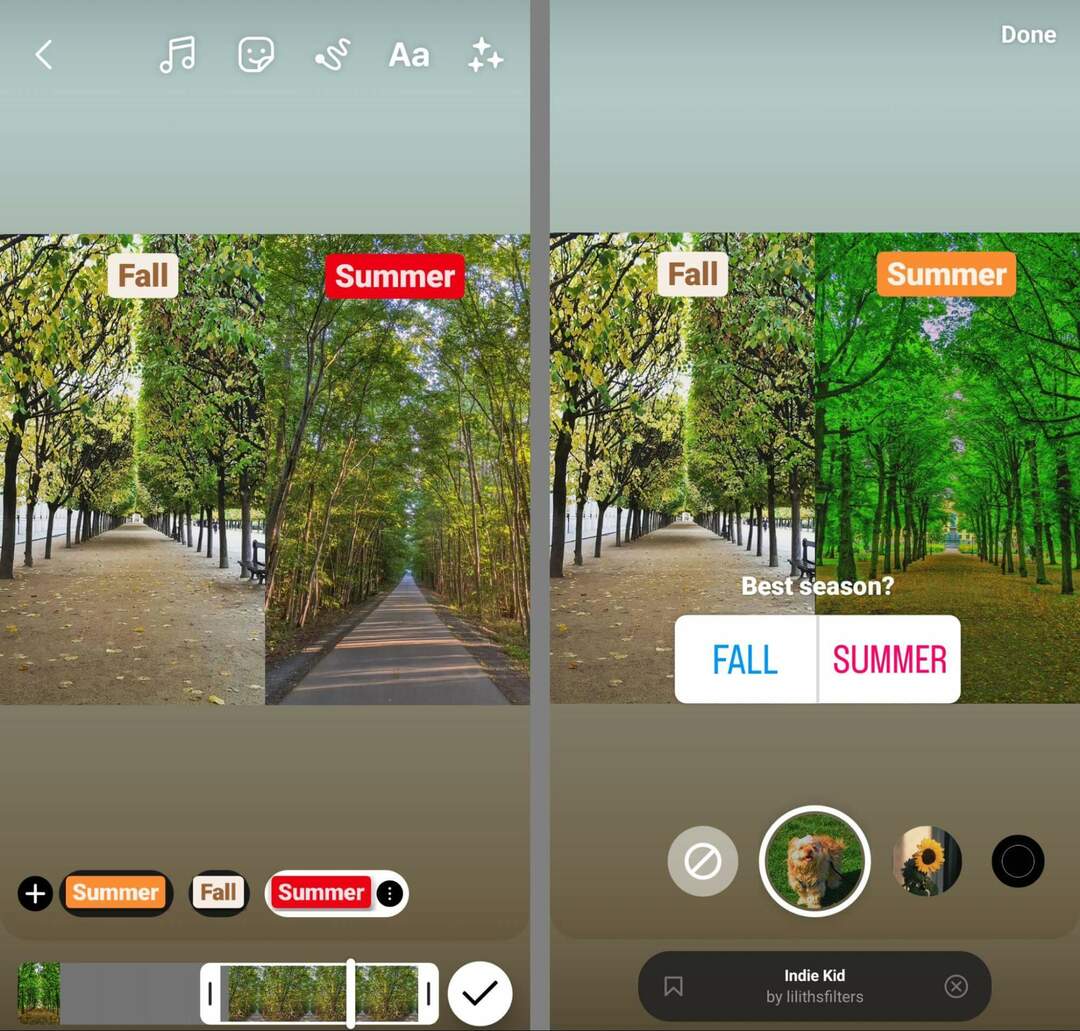
Als finishing touch kun je ook effecten toevoegen voordat je je remix publiceert. Houd er rekening mee dat alle effecten die u hier toevoegt, alleen van toepassing zijn op uw inhoud. De originele foto die aan de linkerkant van de remix wordt weergegeven, blijft ongewijzigd.
Publiceer de Instagram Photo Remix
Tik op de knop Volgende om je remix te publiceren. Vanuit de publicatie-interface kunt u een bijschrift toevoegen en kiezen of u de haspel wilt delen met uw feed of alleen op het tabblad Reels wilt houden. U kunt ook een locatie taggen, een evenement toevoegen en alle standaardopties gebruiken die uw account doorgaans heeft bij het publiceren van rollen.
Hoewel je de originele maker zeker in je remix kunt taggen, hoef je niet per se de extra tag toe te voegen. Remixen krijgen automatisch een Remix With [Creator]-tag onder je gebruikersnaam om de oorspronkelijke maker te bedanken. Iedereen die op de naam van de maker tikt, gaat rechtstreeks naar het oorspronkelijke bericht.
Er zijn echter een paar grote verschillen met de standaard Reels-publicatieworkflow. Omdat het een remix is, kun je er niet voor kiezen om de haspel op Facebook aan te bevelen, wat van invloed kan zijn op je algehele bereik en betrokkenheid.
Bovendien kun je de spoelcover niet bewerken, omdat de knop Edit Cover niet werkt. In plaats daarvan worden geremixte rollen automatisch weergegeven met een omslag die de twee stukken inhoud naast elkaar toont.
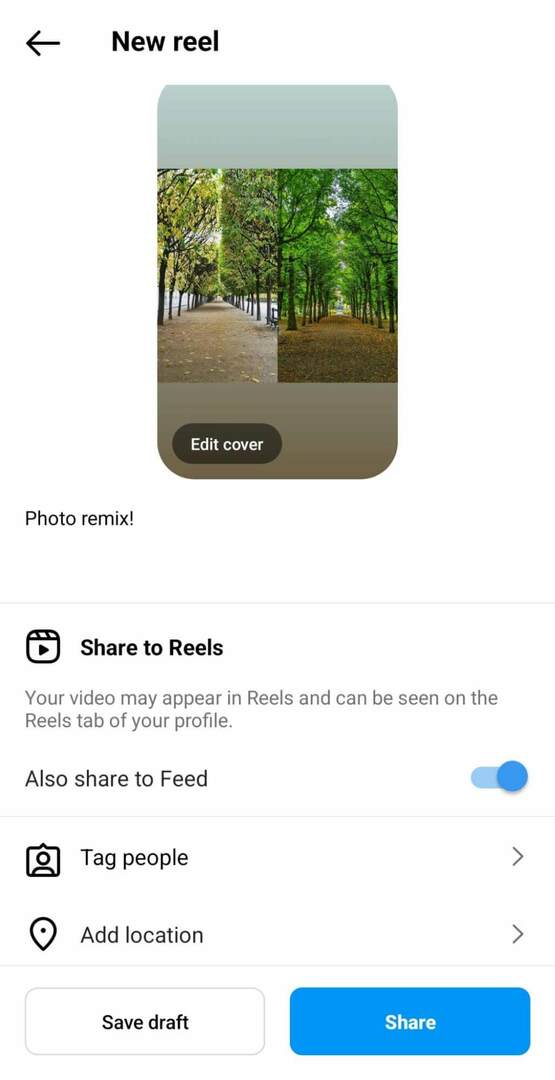
Ten slotte is er geen optie om een tag voor merkinhoud aan een remix toe te voegen. Als u op zoek bent naar een manier om gezamenlijke inhoud op te nemen in uw plan voor merkpartners, is het een goed idee om remixen over te slaan en andere inhoudstypen te gebruiken die de tag voor merkinhoud ondersteunen.
Beheer de Instagram-remix en bekijk de analyses
Nadat je de remix hebt gepubliceerd, kun je een paar belangrijke bewerkingen uitvoeren. Open de haspel en tik op de drie stippen in de rechterbenedenhoek. Tik op Beheren en selecteer Bewerken. Je kunt locatietags toevoegen, andere Instagram-accounts taggen of ondertiteling inschakelen.
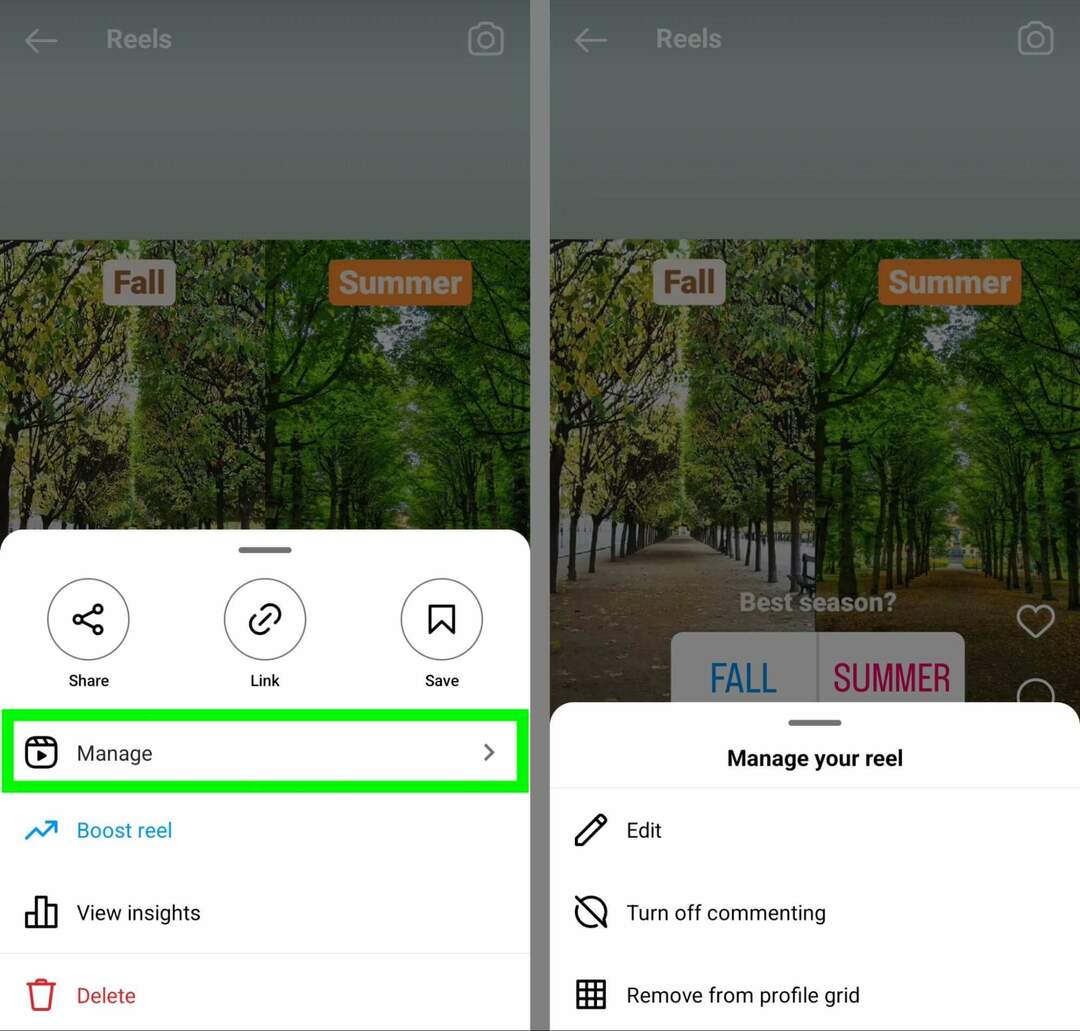
Je kunt ook de hoes van je remix bewerken, een optie die niet constant beschikbaar lijkt te zijn tijdens het creatieproces. Om een hoes aan je remix toe te voegen, tik je op de knop Bewerken op de miniatuur van je reel. Kies dan een van de frames uit je rol of selecteer een afbeelding uit je galerij.
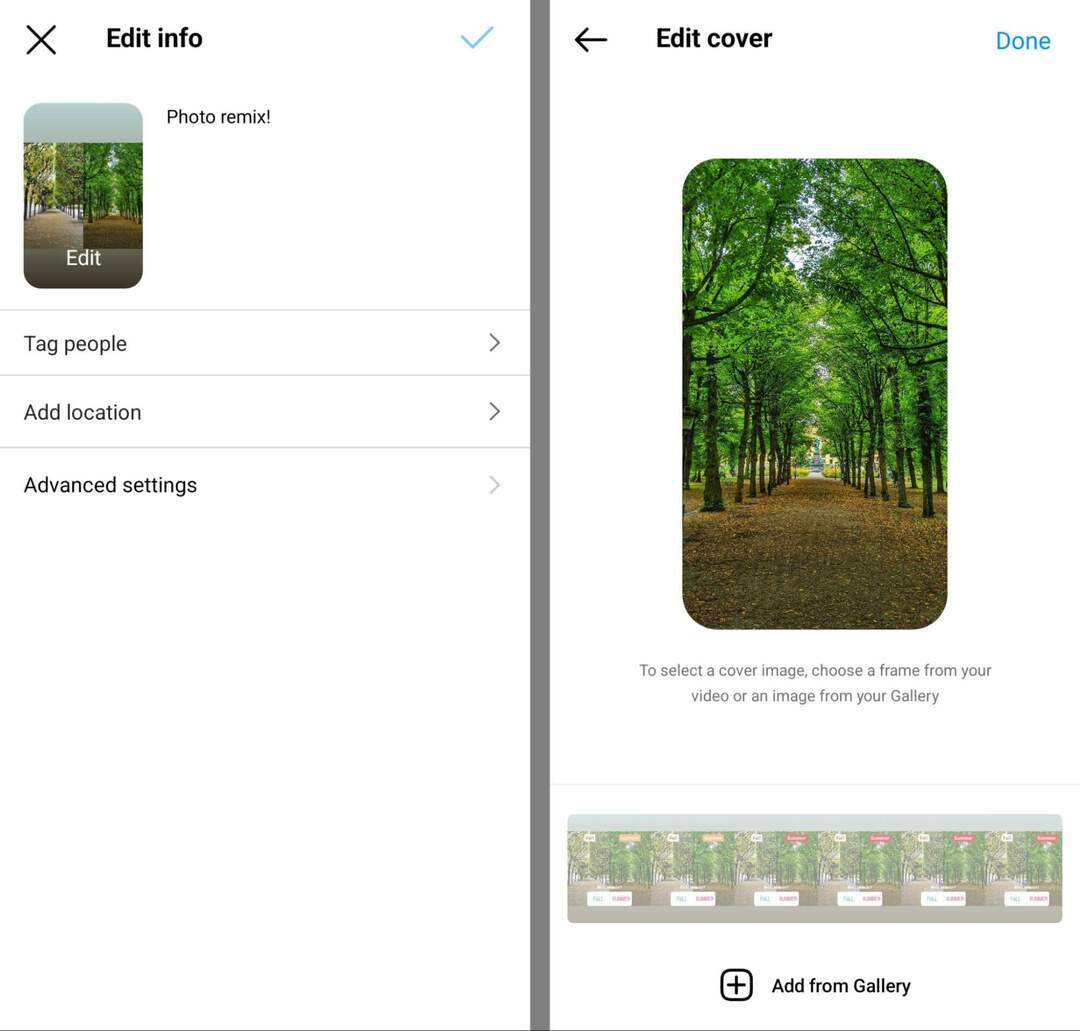
Om de analyses voor je remix te bekijken, tik je op de drie stippen in de rechterbenedenhoek en selecteer je Inzichten bekijken. Hier ziet u alle standaard Reels-inzichten, inclusief bereik, spelen en inhoudsinteracties. Als je een interactieve sticker aan de remix hebt toegevoegd, kun je het resultaat bekijken door op de knop Resultaten onder aan de rol te tikken.
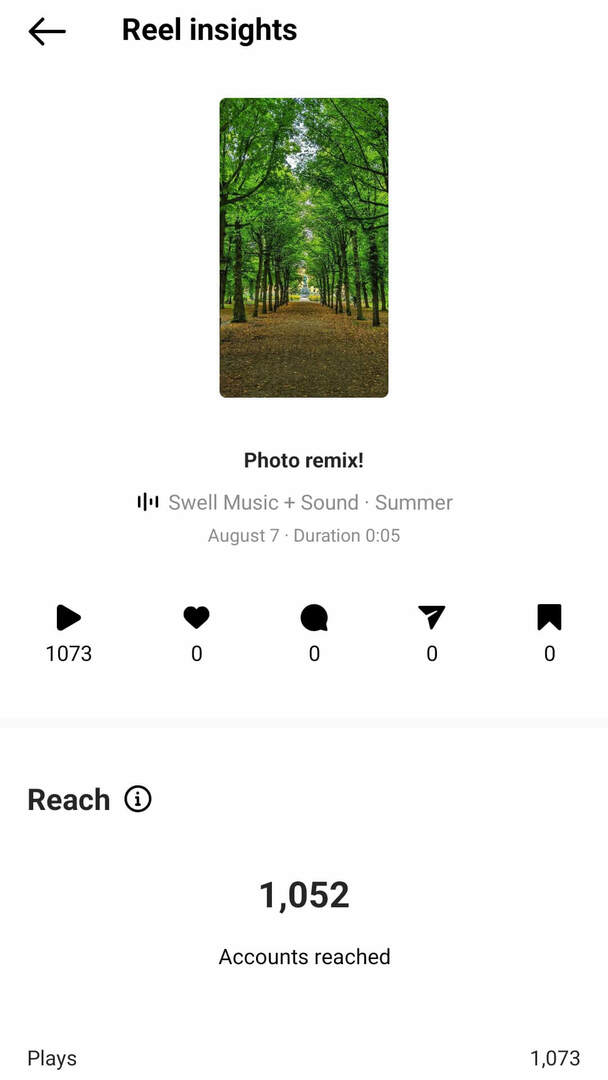
#2: 4 dingen die je moet weten over Instagram Photo Remix
Hoewel remixen alle normale Reels-tools gebruiken, heeft dit type inhoud enkele eigenaardigheden. Voordat je aan de slag gaat, zijn hier een paar dingen die je moet weten over het remixen van Instagram-foto's.
Nee Alle fotoberichten ondersteunen remixen
Het is gemakkelijk om aan te nemen dat alle fotoposts beschikbaar zijn om te remixen, maar dat is niet het geval. Accounts die geen toegang hebben tot deze nieuwe functie, ondersteunen het remixen van foto's meestal niet. Bovendien kunnen makers het remixen voor individuele berichten altijd uitschakelen. Zie de volgende sectie voor details over remixtoegang en -machtigingen.
Remixen zijn nooit anoniem
Creators krijgen een melding wanneer je hun fotoposts in een remix gebruikt. Als je gesprekken wilt aanwakkeren, oprechte reacties wilt delen of positieve samenwerkingen wilt creëren, kunnen remixen geweldig zijn om je doelen te bereiken. Maar omdat remixen geautomatiseerde tags hebben, kun je nooit verwachten dat je ze maakt zonder de oorspronkelijke maker op de hoogte te stellen.
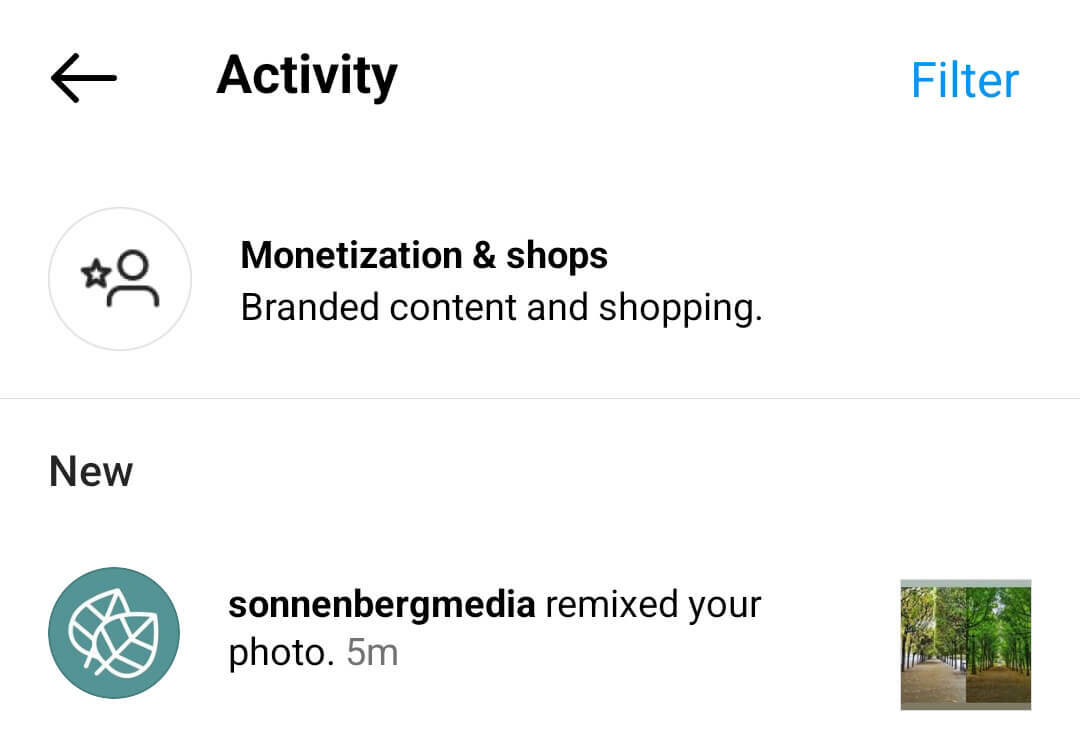
Remixen van foto's laten geen tagging toe
Remixen en tags zijn niet gelijk, omdat makers zichzelf niet van remixen kunnen verwijderen. Zodra een fotopost in een remix is gebruikt, is er geen optie om de oorspronkelijke maker te detaggen of de post te verwijderen, behalve dit te melden. Als je de oorspronkelijke maker van de foto bent, kun je remixen uitschakelen (zie de onderstaande stappen), maar daarmee wordt de remix niet verwijderd.
Remixen gebruiken een vierkant formaat
Terwijl remixen automatisch als rollen worden geüpload, verschijnt de inhoud in een vierkant formaat. In het ideale geval heeft deze beeldverhouding geen negatieve invloed op uw bereik of betrokkenheid. Maar het is een goed idee om uw analyses nauwlettend in de gaten te houden om ervoor te zorgen dat dit type inhoud naar verwachting presteert.
#3: Hoe Instagram Photo Remix aan en uit te zetten
Zodra je account de functie Photo Remix krijgt, schakelt Instagram automatisch remixen in voor al je fotoposts. Als je makers en klanten volledige toegang wilt geven om je foto's te remixen, kun je de functie-instellingen ongewijzigd laten. Maar als u meer controle wilt over wie uw foto's in hun inhoud kan gebruiken, is het een goed idee om de instellingen aan te passen.
Hoe u Photo Remix uitschakelt voor uw Instagram-account
Wilt u het remixen van foto's volledig uitschakelen? Open de Instagram-app en ga naar de instellingen voor je account. Tik op Privacy en selecteer Rollen en Remix. Tik vervolgens op de schakelaar rechts van Toestaan voor foto's. Houd er rekening mee dat je met Instagram het remixen van foto's, video's en rollen afzonderlijk kunt bedienen, dus je moet alle drie de schakelaars omdraaien om het remixen volledig uit te schakelen.
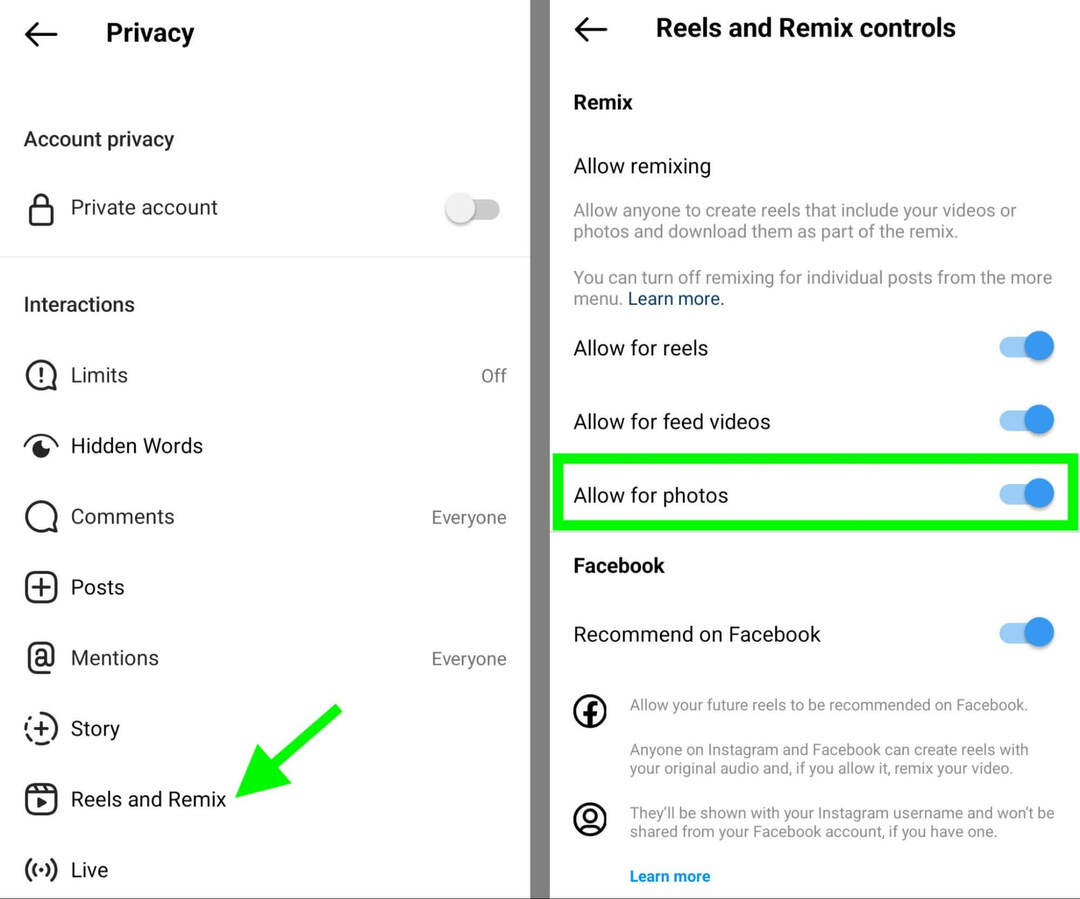
Nadat je remixen voor foto's hebt uitgeschakeld, kunnen andere accounts geen rollen maken van je fotoposts. Maar dat betekent niet dat u de Remix-functie niet vanuit uw account kunt gebruiken. Zelfs als je de functie voor je eigen fotoposts uitschakelt, kun je nog steeds remixen maken met de fotoposts van andere accounts.
Foto-remix uitschakelen voor een Instagram-bericht
Wil je voorkomen dat andere accounts een specifieke fotopost remixen? Als je het remixen van foto's hebt ingeschakeld voor je account, kun je dit altijd uitschakelen voor bepaalde berichten.
Zoek een fotopost die je wilt beschermen en tik op de drie stippen in de rechterbovenhoek. Tik in het berichtmenu op Remixen uitschakelen. Lees de melding die op uw scherm verschijnt en tik op Uitschakelen als u wilt doorgaan. Je kunt altijd teruggaan en nogmaals op Remixen toestaan tikken.
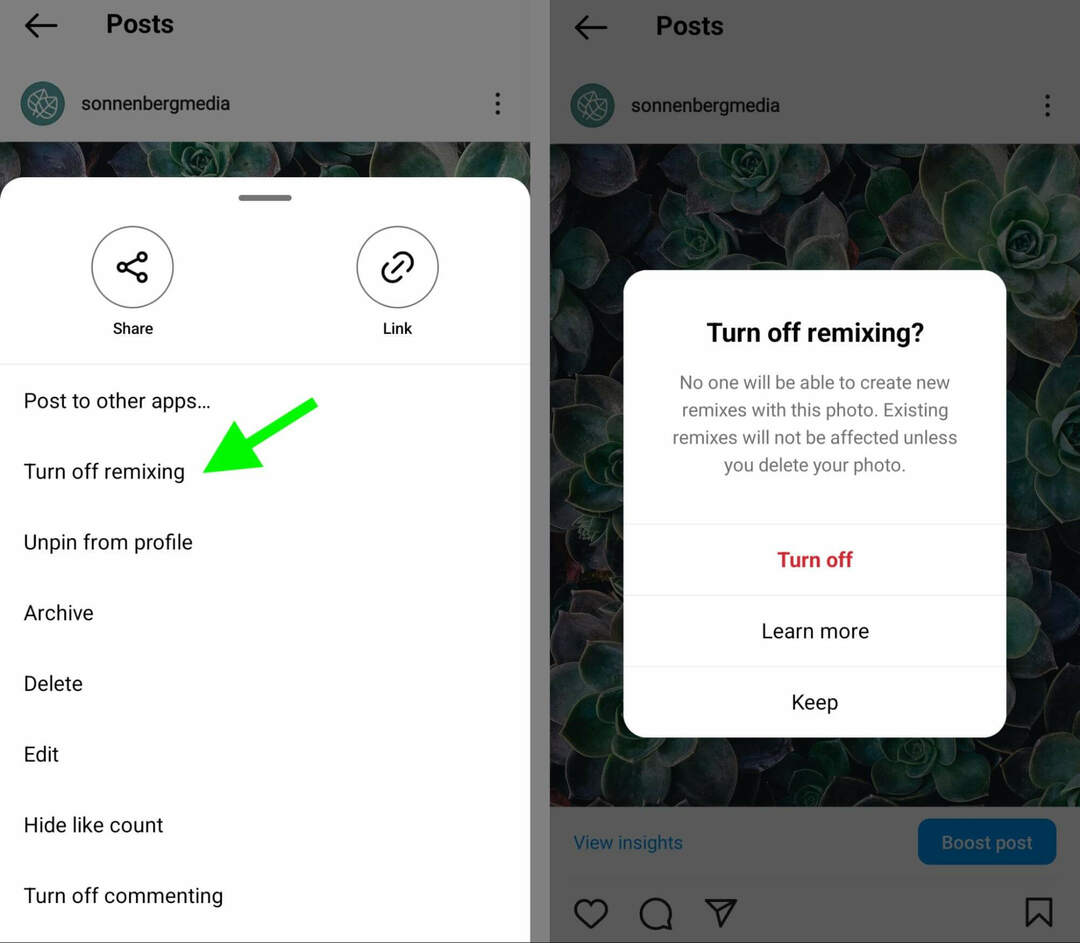
Hoe je Instagram kunt misleiden om je account een foto-remix te geven
Vanaf augustus 2022 rolt Instagram de Photo Remix-tool geleidelijk uit naar alle accounts. Maar zelfs als je account nog geen remixen van foto's heeft, kun je andere accounts nog steeds toestaan om rollen te maken van je fotoposts. Om gezamenlijke berichten aan te moedigen, ga je gang en schakel je deze functie handmatig in.
Zoek in de Instagram-app een fotopost waarvan je wilt dat makers, klanten en merkpartners een remix maken. Tik op de drie stippen in de rechterbovenhoek van het bericht. Selecteer vervolgens Remixen toestaan in het berichtmenu. Nu kunnen andere accounts jouw foto gebruiken in hun remixen.
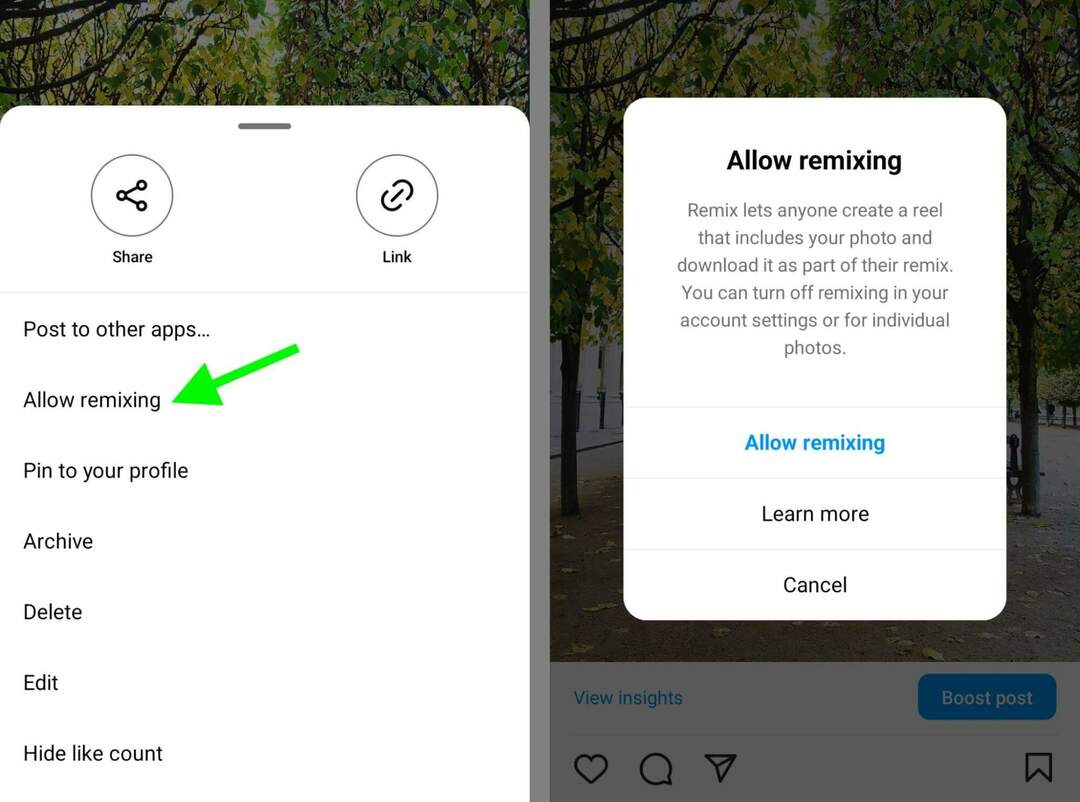
Als u Photo Remix handmatig inschakelt, krijgt uw account ook de mogelijkheid om deze functie te gebruiken. In het menu voor het bericht dat je zojuist hebt ingeschakeld, zou je nu de optie Deze foto remixen moeten zien. Tik erop om een nieuwe remix te maken en te publiceren met behulp van de bovenstaande workflow.
Als je van gedachten verandert, kun je de rechten voor het remixen van foto's op elk moment uitschakelen, zelfs voor een fotopost die je handmatig hebt ingeschakeld. Open het berichtmenu en selecteer Remixen uitschakelen om te voorkomen dat gebruikers nieuwe rolleninhoud van uw bericht maken. Houd er rekening mee dat bestaande remixen van rollen met uw foto niet worden beïnvloed door deze wijziging.
Conclusie
Of je nu wilt samenwerken met merken en influencers of je budget voor het maken van content wilt vergroten, de Instagram Photo Remix-functie is een geweldige optie. Met de bovenstaande workflows kun je de instellingen van de functie aanpassen aan je behoeften en beginnen te experimenteren met het remixen van Instagram-fotoberichten.
Benieuwd naar NFT's, DAO's en Web3?
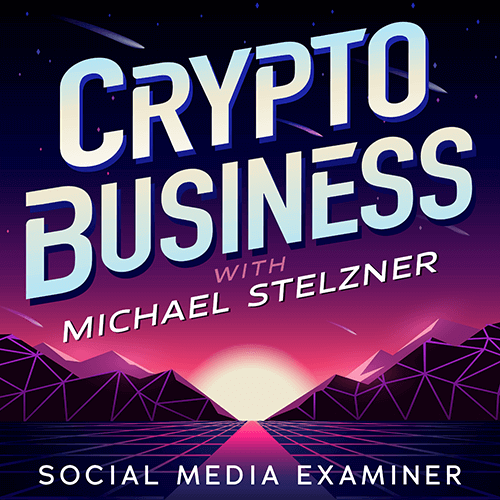
Volg de Crypto Business-podcast om erachter te komen hoe NFT's, sociale tokens, DAO's (en nog veel meer) uw bedrijf in de nabije toekomst zullen beïnvloeden.
Elke vrijdag interviewt gastheer Michael Stelzner toonaangevende experts uit de industrie over wat nu werkt in Web3 en wat u in de toekomst kunt verwachten, zodat u uw bedrijf kunt voorbereiden op de shift, zelfs als u een totaal bent Nieuweling.
VOLG DE SHOW


